Hai voglia di dare un tocco artistico alle classiche foto delle vacanze? Vuoi rendere più belli i tuoi scatti senza esagerare con gli effetti speciali? Che ne dici di sfuocare lo sfondo delle foto e mettere così in risalto i soggetti in primo piano? Sarebbe un’ottima idea per rendere le foto belle e originali senza stravolgerle.
Lo so che stai pensando: non sei un esperto di grafica e non sai come sfuocare lo sfondo di una foto. Tranquillo, con il programma di fotoritocco gratuito GIMP si può fare questo ed altro in un batter d’occhio senza avere particolari conoscenze in ambito grafico. Allora, pronto a scoprire come far risaltare il tuo bel faccione o il tuo cane sfuocando lo sfondo delle foto?
Come prima cosa, collegati al sito Internet di GIMP e fai click sulla voce Download GIMP 2.6.11 per scaricare il programma sul tuo PC. A download completato apri, facendo doppio click su di esso, il file appena scaricato (gimp-2.6.11-i686-setup-1.exe) e, nella finestra che si apre, fai click prima suNext per due volte consecutive e poi su Install now e Finish per completare il processo d’installazione e avviare GIMP.
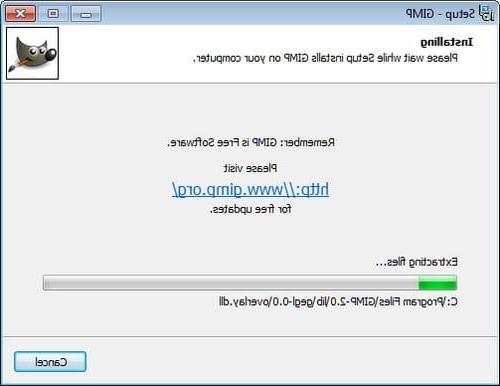
Per scoprire come sfuocare lo sfondo di una foto, clicca sulla voce Apri del menu File (nella finestra centrale del programma), naviga nella cartella in cui è conservata la foto a cui vuoi sfuocare lo sfondo e apri l’immagine facendoci un semplice doppio click sopra.
A foto caricata, seleziona lo strumento selezione a mano libera (il lazo) dalla barra degli strumenti di GIMP e ricalca i bordi del soggetto in primo piano. Cerca di essere il più preciso possibile, ma non preoccuparti se c’è qualche piccola sbavatura. Se la selezione non si forma da sola al termine della procedura, fai doppio click.
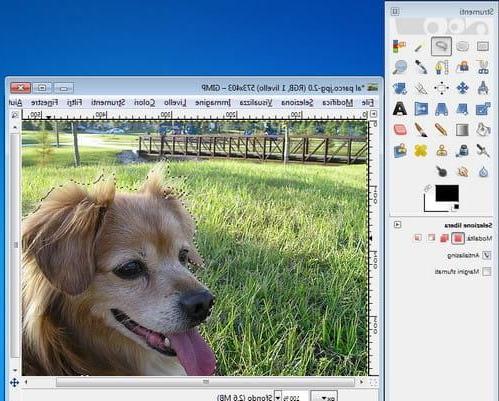
Adesso, devi invertire la selezione, in modo da selezionare lo sfondo e non più il soggetto in primo piano, e applicare la tanto agognata sfuocatura. Seleziona quindi la voce Inverti dal menu Seleziona (nella finestra con la foto che stai ritoccando) e clicca sull’opzione Sfocature > Gaussiana del menu Filtri.
Nella finestra che si apre, regola l’intensità della sfuocatura che vuoi applicare allo sfondo della tua foto, impostando un valore compreso fra 5 e 10 nei campi Orizzontale e Verticale (aiutati con l’immagine di anteprima) e clicca sul pulsante OK per applicare l’effetto alla foto.
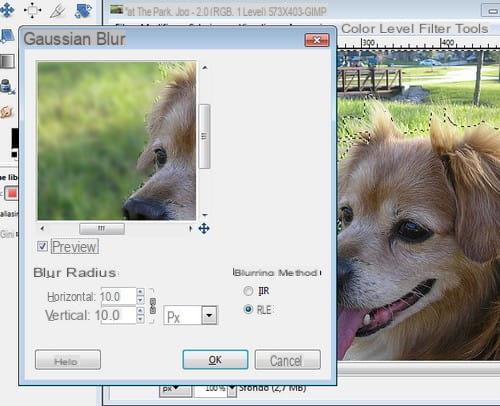
Adesso, completa la procedura per come sfuocare lo sfondo di una foto selezionando lo strumento sfoca dalla barra degli strumenti di GIMP (la goccia d’acqua) e sfuma eventuali parti della foto che non sono stati sfuocati correttamente perché troppo vicini al soggetto in primo piano.
Ad operazione completata, puoi salvare la tua foto con sfondo sfuocato. Seleziona quindi la voce Salva come dal menu File e, nella finestra che si apre, digita il nome che vuoi assegnare alla foto nel campo Nome e clicca sul pulsante Salva per completare l’operazione.
Come sfocare sfondo foto

























